Win10虚拟机打不开提示不兼容怎么解决下载
有些小伙伴在Win10安装了虚拟机,能用来测试东西,可最近有用户打不开虚拟机了并提示““Mware Workstation 与 Device/Credential Guard 不兼容。在禁用 Device/Credenti…””,这种问题该怎么解决呢?下面,知识兔小编为大家带来了Win10虚拟机打不开提示不兼容的解决教程。
虚拟机打不开弹出不兼容原因
1、Windows系统的Hyper-V不兼容导致。
2、出现此问题的原因是Device Guard或Credential Guard与Workstation不兼容。
步骤一:关闭Hyper-V
1、 右键单击“此电脑”,知识兔选择“属性”。
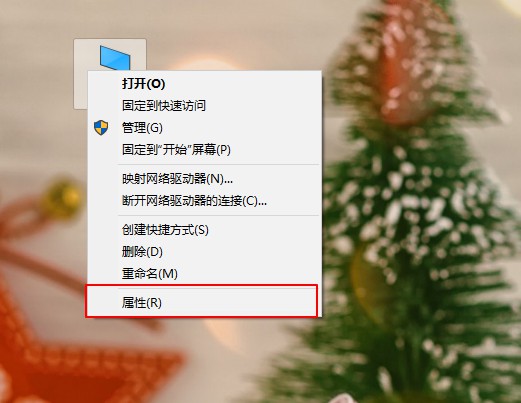
2、 点击“控住面主页”。
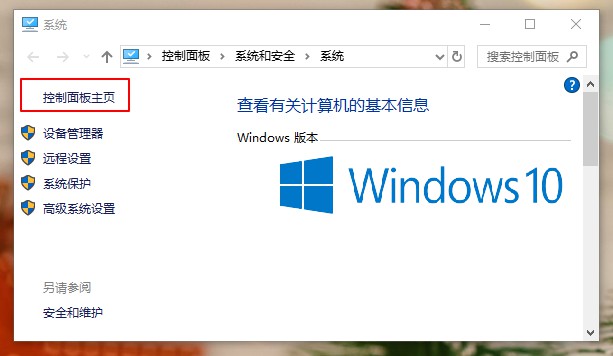
3、 查看方式选择“类别”,点击“程序”打开。
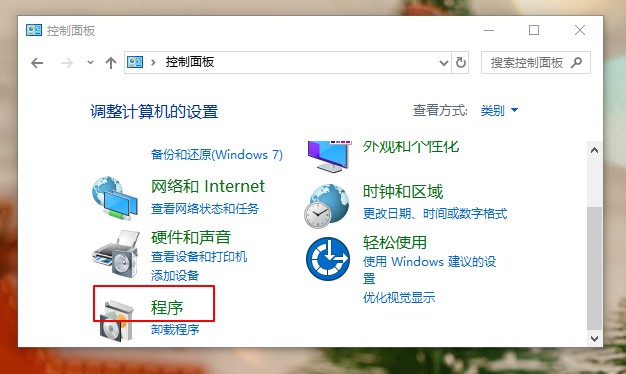
4、接着点击“程序和功能”。
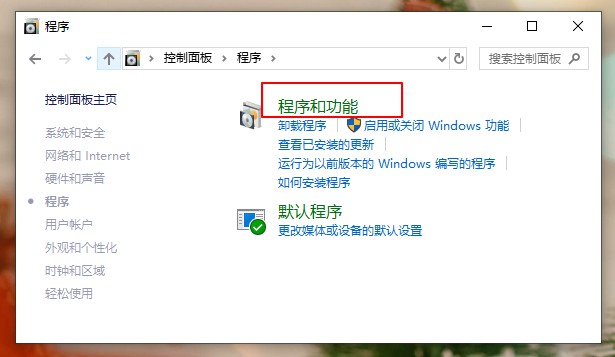
5、知识兔选择“启用或关闭windows功能”。
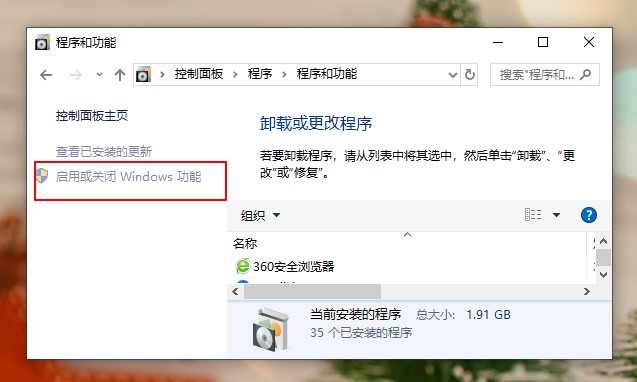
6、在弹出来的窗口中,取消勾选“Hyper-V”,点击“确定”。随后在弹出来的窗口中选择“不重启“,继续下一步。
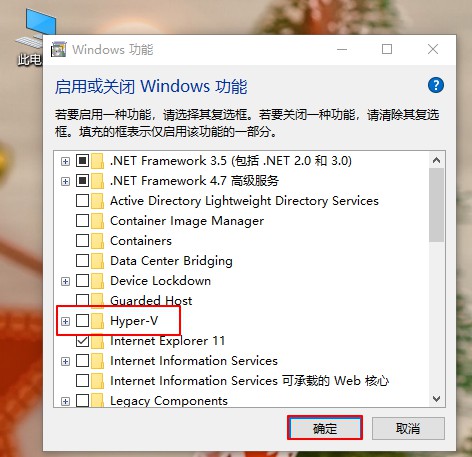
步骤二:禁用Device/Credenti
1、 接着同时按下“win+r”键打开运行,输入“gpedit.msc”。
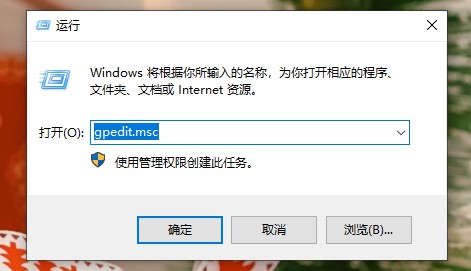
2、依次打开本地计算机策略-计算机配置-管理模板-系统-Device Guard,在右侧界面右键“打开基于虚拟化的安全”,将其设置为“已禁用”。
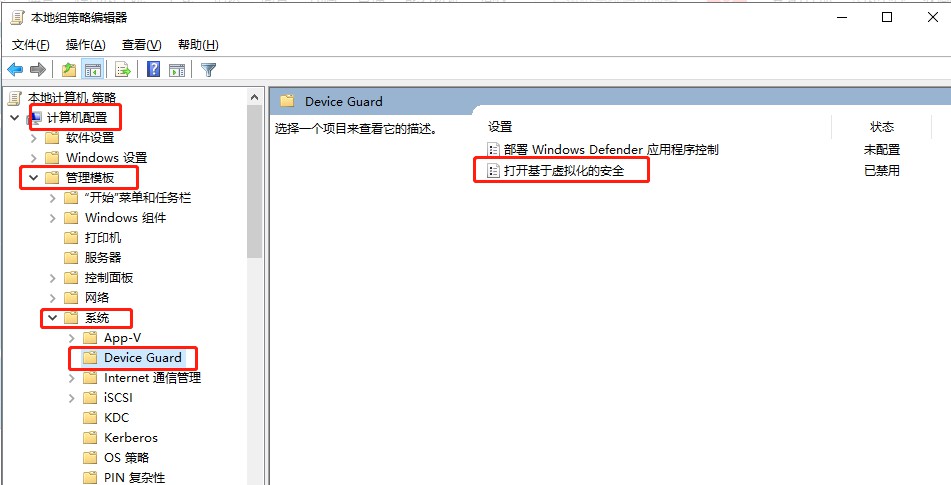
步骤三:输入命令提示符
1、 右键“开始”菜单,知识兔选择打开windows powershell(管理员)。
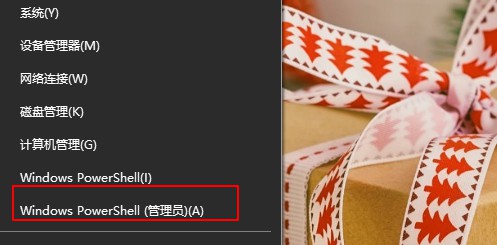
2、 复制粘贴以下命令到窗口中并按下回车键:
“bcdedit /set hypervisorlaunchtype off”
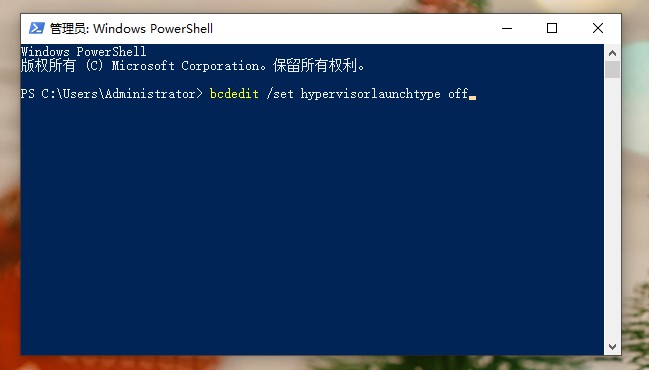
3、 最后重启电脑即可。
下载仅供下载体验和测试学习,不得商用和正当使用。

![PICS3D 2020破解版[免加密]_Crosslight PICS3D 2020(含破解补丁)](/d/p156/2-220420222641552.jpg)



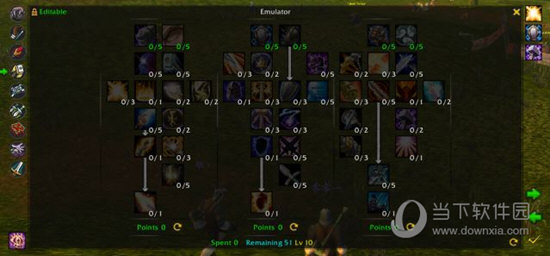
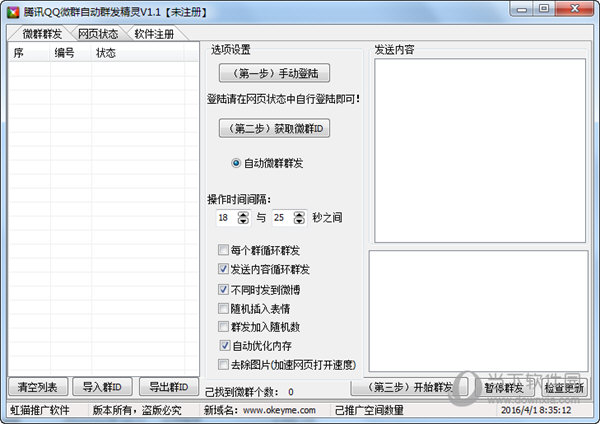
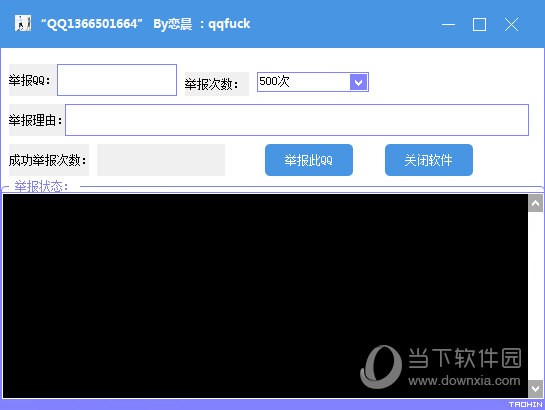
![[Win] PerfectTUNES 音乐收藏整理工具下载](https://www.xxapp.net/wp-content/uploads/2023/10/2023100307355090.png)